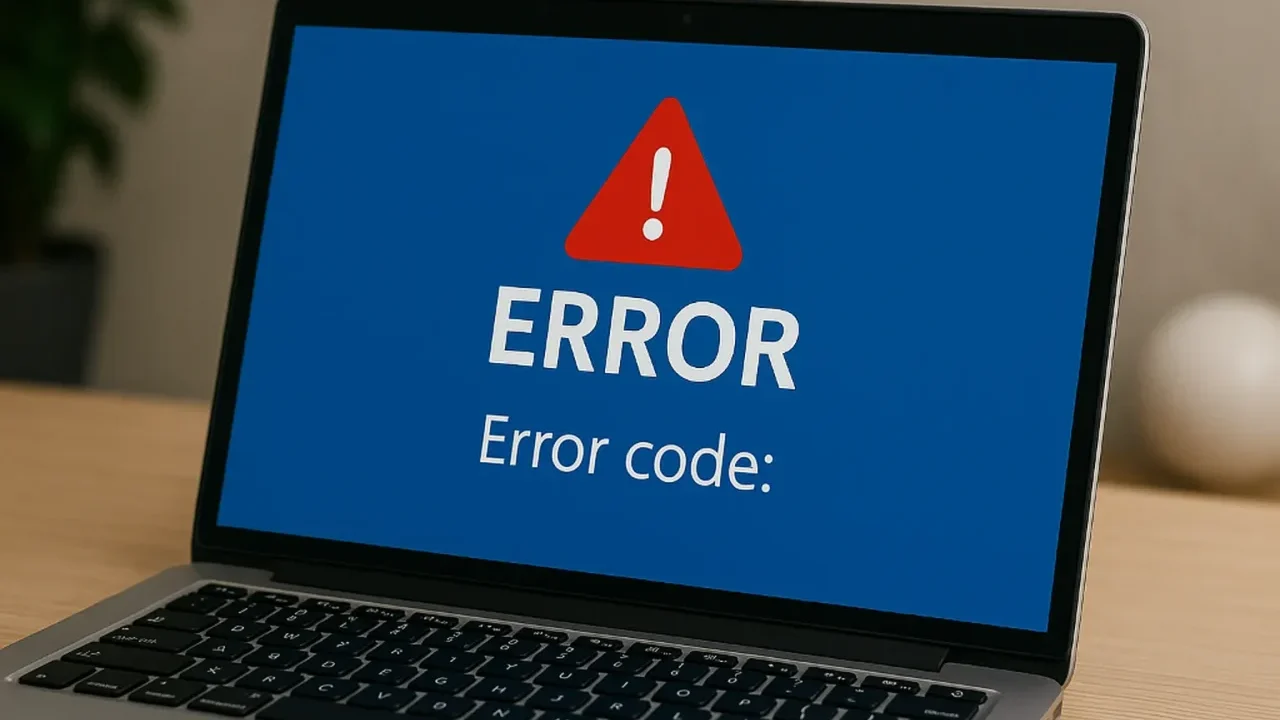富士通パソコンで表示される「E104-1-1001」や「0x0000007B」などのエラーコードは、内部のハードウェアやシステムに異常があることを示す重要なサインです。突然の再起動や起動不良、操作中のフリーズなど、日常使用に支障が出ることもあります。
このようなエラーは、軽度なシステム不具合から深刻なハードディスク(HDD/SSD)障害まで幅広く、誤った対応をすると重要なデータを失うリスクが高まります。突然のトラブルに備え、原因の正確な把握と適切な対応が求められます。
もし「大切な業務データが消えてしまった」「バックアップしていなかった」などの状況であれば、まずはパソコンの電源を切り、無理に操作を続けないことが重要です。データを守るために、私たちのような復旧専門業者の判断が必要になる場面も少なくありません。
24時間365日対応の無料診断を活用し、データ損失のリスクを最小限に抑える対策を今すぐ始めましょう。
目次
富士通パソコンのエラーコードとは?主な症状
富士通パソコンでは、「E104-1-1001」「E101-1-100x」など、部位ごとの異常を示す独自のエラーコードが用意されています。これらは本体起動時や簡易診断ツールによって表示され、主にCPU・メモリ・ストレージなどの故障や不具合を知らせる重要な手がかりとなります。
また、Windows上では「0x000000ED」「0x0000007B」などのSTOPコードとしてエラーが表示されることもあり、ハードディスク障害やシステム破損、ドライバ不整合などが関係するケースも見受けられます。
E104エラーはストレージ障害の可能性が高く、データ損失のリスクが非常に高まるサインです。特に繰り返し表示される場合や再起動しても改善しない場合は、物理障害を含む深刻なトラブルの前兆と考えるべきです。
富士通パソコンの主なエラー症状
エラーコードやSTOPコードが表示されると、以下のような症状が伴うことが一般的です。
- パソコンが起動しない/再起動を繰り返す
- ブルースクリーン(STOPコード)が表示される
- 「E104-1-1001」などの英数字が表示される
- モニターに何も映らない/真っ暗なまま
- データにアクセスできない/読み込みが異常に遅い
こうした症状の原因は一つとは限らず、メモリの一時的な不具合からストレージの物理障害まで、さまざまな要因が複雑に関係しています。そのため、表面的なエラーメッセージだけで判断しようとすると、かえって状況を悪化させることにもなりかねません。
主な富士通エラーコードとその意味
富士通パソコンでよく見られるエラーコードと、それぞれの意味・関連する部品・対応方法をまとめました。
| エラーコード例 | 意味/該当箇所 | 主な対応 |
|---|---|---|
| E001-1-xxxx | モニター関連の異常 | ケーブル再接続、再起動、改善しなければ修理 |
| E101-1-xxxx、1001〜 | CPU関連の異常 | 再起動、改善しなければ修理 |
| E102-1-xxxx、1004等 | メモリ関連の異常 | 再起動、改善しなければ修理 |
| E104-1-xxxx、1001等 | ハードディスク(HDD/SSD)異常 | 再起動、装置交換、バックアップ推奨 |
| 2110 | ハードディスク診断のエラー | メモリやストレージの故障可、修理 |
| 2201 | CD/DVD/BDドライブの読み込みエラー | 別ディスクで再確認、改善しなければ修理 |
| 2302/2303/2304 | フロッピードライブやメモリの異常 | ドライブ・メモリの点検交換 |
自己判断による誤った操作が、データを完全に失う原因となるケースもあります。まずは症状を正確に記録し、適切な対応策を選ぶことが大切です。
当社では相談から初期診断・お見積りまで24時間365日体制で無料でご案内しています。まずはお気軽にご相談ください。
【要注意】自力対応が招くデータ損失のリスク

「富士通パソコンのエラーコードが表示される」――そんなトラブルに直面したとき、まずは自力で何とかしようと対応する方が多いと思います。
エラーコードが表示されたまま対処法が分からず、何度も起動や設定変更を繰り返してしまい、かえって状態を悪化させるケースがあります。富士通パソコンでエラーコードが出る場合、内部システムに深刻な不具合がある可能性があり、自己判断での操作は非常に危険です。
専門業者であれば、正確な診断に基づいて最適な方法で復旧を進めるため、データ消失を最低限に抑えることができます。中でもデジタルデータリカバリーは、以下の理由から多くの方に選ばれています。
- 相談実績46万件以上(2011年1月~)の豊富な対応経験に基づき、個人・法人問わず幅広いトラブルに対応
- 一部復旧を含む復旧件数割合91.5%(※内、完全復旧57.8%。復旧件数割合=データ復旧件数/データ復旧ご依頼件数。2023年10月実績)という業界トップクラスの技術力
- 他社で「復旧不可」とされた機器の対応実績が7,300件越えにものぼり、独自の復旧技術を保有
大切なデータを守るには、まずは自力対応よりも専門的な判断が欠かせません。操作を誤る前に、まずは当社にご相談ください。
富士通パソコンのエラーを解決するための対処法
富士通パソコンでエラーコードやSTOPコードが表示された場合、焦らず順を追って対処することが重要です。下記では状況に応じた対処法を詳しく解説します。
再起動して再診断を試す
一時的な誤作動である可能性もあるため、まずは再起動と再診断ツールの実行を試しましょう。
- パソコンの電源を完全に切る(長押しで強制終了でも可)
- 数十秒待ってから再度電源を入れる
- 診断ツールを起動して再検査を行う
- 同じエラーが出た場合は次のステップへ
ストレージの接続確認とケーブル抜き差し
「E104」「2110」などストレージ関連のエラーが出た場合、内部HDDやSSDとの接続不良が原因の場合があります。
- パソコンの電源を切り、ACアダプターも外す
- 裏蓋を開け、ストレージのSATAまたはM.2端子を確認
- 端子部分のホコリを除去し、ケーブルを再接続
- 元に戻して起動し、改善されたか確認
BIOS初期化・設定確認
BIOS設定の不整合がSTOPコードやエラーコードの原因となることがあります。
- 電源投入直後に「F2」または「DEL」キーを連打
- BIOS設定画面を開く
- 「Restore Defaults」または「初期化」に進み、設定をデフォルトに戻す
- 保存して再起動し、改善するか確認
STOPコード別にセーフモード起動を試す
ブルースクリーンが発生している場合、セーフモードでの起動が回避策となることもあります。繰り返しブルースクリーンになる場合はストレージ故障のリスクが高く、自力での復旧は危険です。
- 起動時に「F8」または「Shift」+「F8」を連打
- 「詳細ブートオプション」画面が表示されたら「セーフモード」を選択
- セーフモードで起動後、ドライバやシステムチェックを行う
専門業者に相談する
以上の対処法で改善しない、または「E104-1-1001」「0x0000007B」のような深刻なエラーが繰り返し表示される場合、内部ストレージの物理障害が疑われます。誤った操作によって大切なデータが完全に失われてしまうリスクもあるため、できるだけ早い段階で専門のデータ復旧業者にご相談ください。
デジタルデータリカバリーは、これまでに46万件以上の相談実績(※1)を持ち、一部復旧を含む復旧件数割合91.5%(※2)という高い成果を上げています。初期診断とお見積りは無料で、24時間365日対応していますので、不安を感じた時点でお気軽にご相談いただけます。
※1 期間:2011年1月以降
※2 内、完全復旧57.8%。復旧件数割合=データ復旧件数/データ復旧ご依頼件数。2023年10月実績
自力で対応できない場合はデータ復旧の専門業者に相談する

自力で対応できない場合や、機器が物理的に破損している場合、個人での修復は困難です。重要なデータが含まれている場合、データ復旧専門業者に依頼するのが最も安全です。
データ復旧業者では、問題の根本原因を特定し、安全にデータを回復する最善の方法を提案できます。デジタルデータリカバリーでは、相談から初期診断まで24時間365日体制で無料でご案内しています。まずは復旧専門のアドバイザーへ相談することをおすすめします。
デジタルデータリカバリーの強み

デジタルデータリカバリーは「データ復旧専門業者17年連続データ復旧国内売上No.1」(※1)の実績を持つデータ復旧業者です。
データ復旧の技術力として、一部復旧を含む復旧件数割合92.6%(※2)を誇っています。
他社で「復旧不可能」と判断された機器を、当社が復旧に成功した事例は数えきれません。実際に、他社復旧不可相談件数でも8,000件超 (算出期間:2016年6月1日~) を超えています。
これこそが“データ復旧の最後の砦”と呼ばれる理由です。どんな状態でも、諦める前にまずはご相談ください。最善を尽くしてデータを取り戻します。
※1:データ復旧専門業者とは、自社及び関連会社の製品以外の製品のみを対象に保守及び修理等サービスのうちデータ復旧サービスを提供し、その売上が総売上の50%以上を占める企業のこと。第三者機関による、データ復旧サービスでの売上の調査結果に基づく(算出期間:2007年~2023年)
※2:2025年9月実績。一部復旧:完全復旧に至らなかったが、一部復旧できた場合。完全復旧:復旧希望データを100%復旧できた場合
相談から初期診断まで無料で対応可能
初期診断とは、機器に発生した障害の原因を正確に特定し、復旧の可否や復旧方法を確認する工程です。デジタルデータリカバリーでは、経験豊富な技術者が「初期診断」を行い、内部の部品にダメージを与えることなく問題を見つけます。
データ障害のパターン15,000種類以上もありますが、「ご相談件数50万件超」(算出期間:2011年1月1日~)を持つ当社は、それぞれの障害原因をデータベースから即座に情報を引き出し、原因を正確に特定できる体制を整えています。
よくある質問
いえ、かかりません。当社では初期診断を無料で実施しています。お客様の機器に初期診断を行って初めて正確なデータ復旧の費用がわかりますので、故障状況を確認しお見積りをご提示するまで費用は頂いておりません。
※ご郵送で機器をお預けいただいたお客様のうち、チェック後にデータ復旧を実施しない場合のみ機器の返送費用をご負担頂いておりますのでご了承ください。
機器の状態によって故障の程度が異なりますので、復旧完了までにいただくお時間はお客様の機器お状態によって変動いたします。
弊社は、復旧完了までのスピードも強みの1つで、最短即日復旧・ご依頼の約8割を48時間以内に復旧完了などの実績が多数ございます。ご要望に合わせて柔軟に対応させていただきますので、ぜひご相談ください。
営業時間は以下の通りになっております。
365日24時間、年中無休でお電話でのご相談・復旧作業・ご納品・アフターサービスを行っています。お困りの際は是非ご相談ください。
電話受付:0:00~24:00 (24時間対応)
電話番号:0800-333-6302
来社受付:9:30~21:00
復旧できる可能性がございます。
弊社では他社で復旧不可となった機器から、データ復旧に成功した実績が多数ございます。 他社大手パソコンメーカーや同業他社とのパートナー提携により、パートナー側で直せない案件を数多くご依頼いただいており、様々な症例に対する経験を積んでおりますのでまずはご相談ください。
この記事を書いた人

デジタルデータリカバリー データ復旧エンジニア
累計ご相談件数50万件以上のデータ復旧サービス「デジタルデータリカバリー」において20年以上データ復旧を行う専門チーム。
HDD、SSD、NAS、USBメモリ、SDカード、スマートフォンなど、あらゆる機器からデータを取り出す国内トップクラスのエンジニアが在籍。その技術力は各方面で高く評価されており、在京キー局による取材実績も多数。2021年に東京都から復旧技術に関する経営革新優秀賞を受賞。